在现代社会中手机已经成为人们生活中必不可少的一部分,随着科技的进步,手机的功能也越来越强大,其中手机屏幕的翻转功能成为了一项备受关注的特性。华为手机作为一款性能出众的智能手机,其屏幕旋转设置步骤也备受用户关注。通过设置菜单中的屏幕旋转选项,用户可以自由选择是否开启手机屏幕的自动旋转功能。这一功能的应用范围广泛,无论是欣赏横屏视频、浏览照片,还是玩游戏时都能带来更好的使用体验。华为手机屏幕的翻转功能无疑为用户带来了更加便利的操作体验,也让手机成为了人们生活中不可或缺的伙伴。
华为手机屏幕旋转设置步骤
方法如下:
1.按住手机屏幕上方向下滑动。
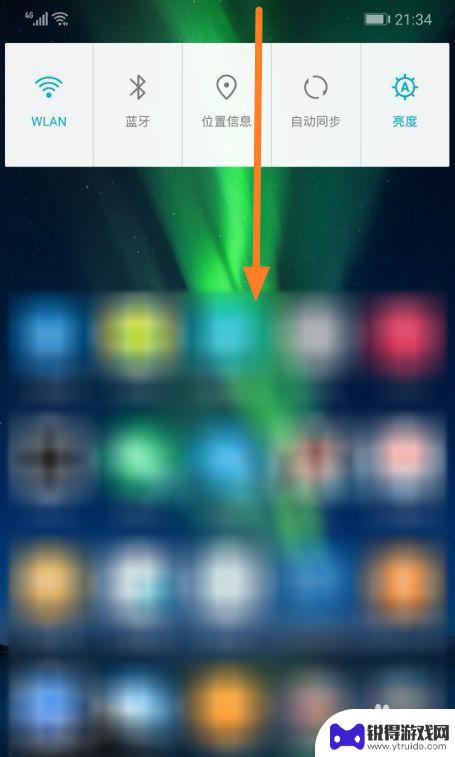
2.滑动后屏幕上方会显示开关列表,如果其中没有自动旋转屏幕的开关,可点击图示的编辑按钮。
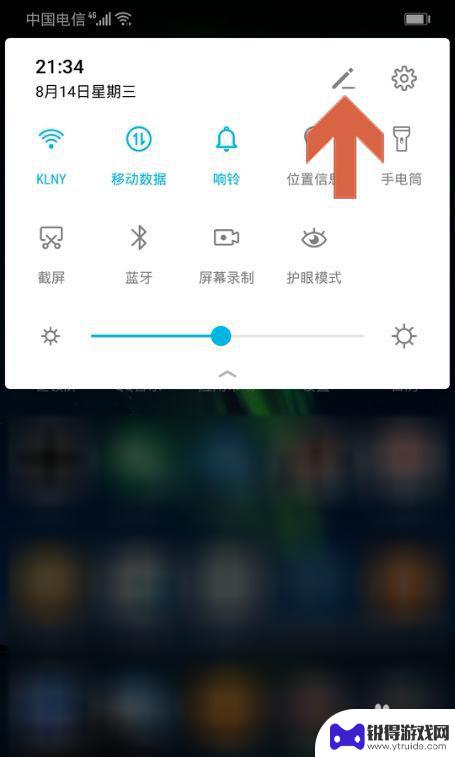
3.按住下方的【自动旋转】开关,将其拖动至上方。
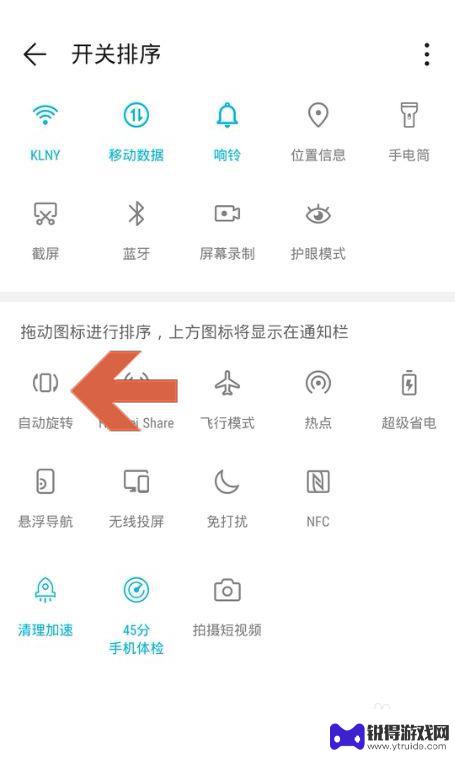
4.将【自动旋转】开关拖动至上方后,点击该开关让其呈高亮状态。这时将手机横置时屏幕就会自动旋转90度。
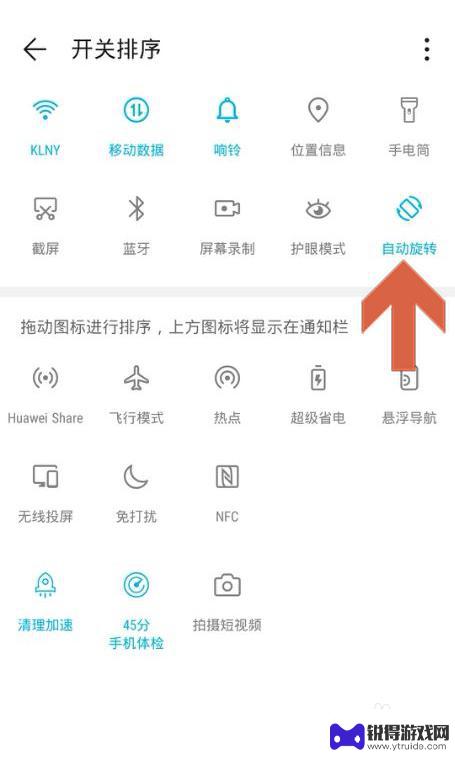
5.另外,也可以打开手机的设置界面,点击其中的【显示】选项。
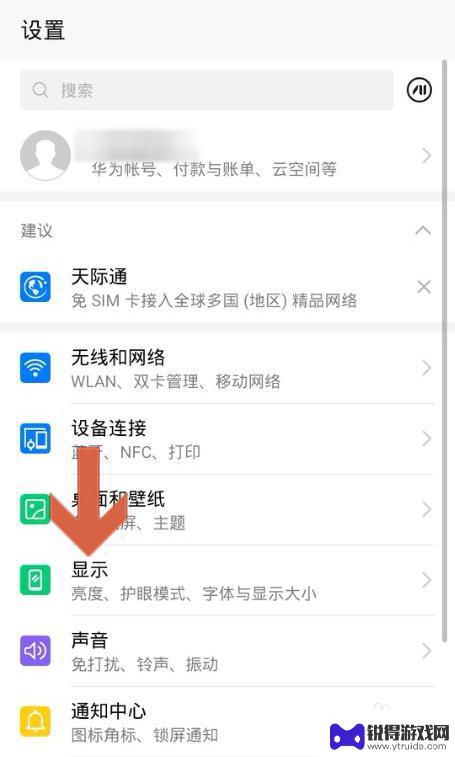
6.点击显示选项中的【更多显示设置】。
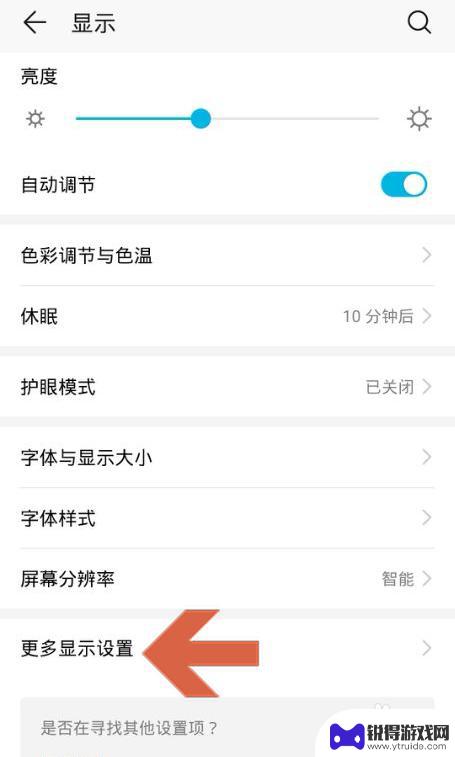
7.点击打开【自动旋转】和【智能旋转】选项的开关即可。
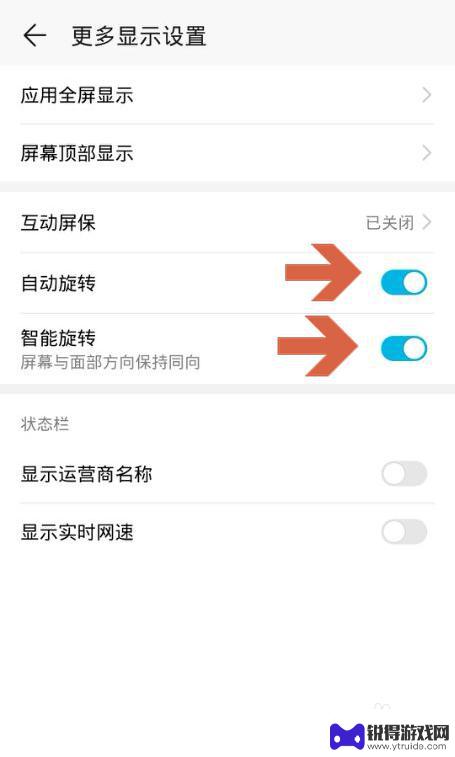
以上是手机屏幕如何翻转的所有内容,如果有任何不清楚的地方,用户可以参考小编的步骤进行操作,希望对大家有所帮助。
相关教程
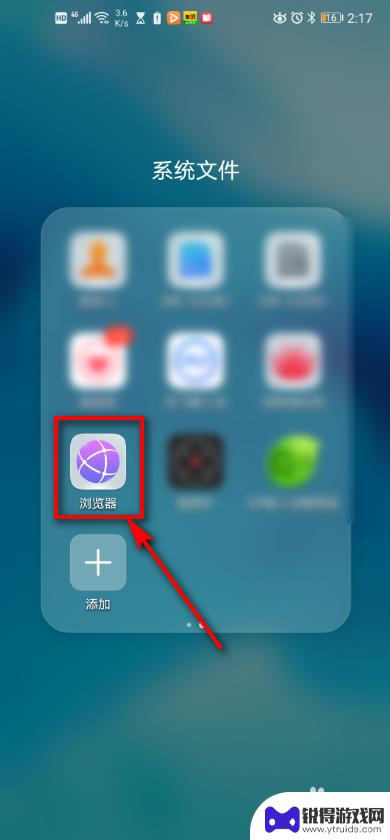
华为手机翻转屏幕的设置在哪里 华为手机浏览器屏幕旋转设置方法
华为手机翻转屏幕的设置在哪里,华为手机作为一款备受欢迎的智能手机品牌,其独特的翻转屏幕设计成为用户青睐的一大原因,对于一些新手用户来说,如何进行华为手机翻转屏幕的设置却常常成为...
2023-11-10 09:33:51
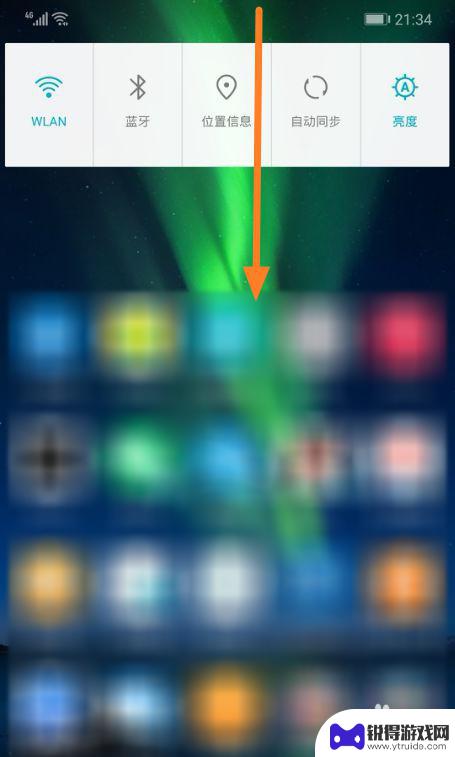
荣耀手机怎么设置屏幕旋转方向 华为手机旋转屏幕设置方法
荣耀手机作为华为旗下的子品牌,其屏幕旋转方向设置方法与华为手机相似,在使用荣耀手机时,我们常常会遇到屏幕旋转方向不符合我们的需求的情况,这时我们就需要对屏幕旋转进行设置。荣耀手...
2024-02-26 11:29:33

如何翻转苹果手机的屏幕 苹果手机屏幕旋转设置方法
苹果手机是一款非常流行的智能手机,其屏幕旋转功能也是让用户使用更加方便的一项特性,有时候我们可能想要将手机屏幕翻转,以适应不同的使用场景或需求。如何翻转苹果手机的屏幕呢?苹果手...
2024-01-31 08:24:37
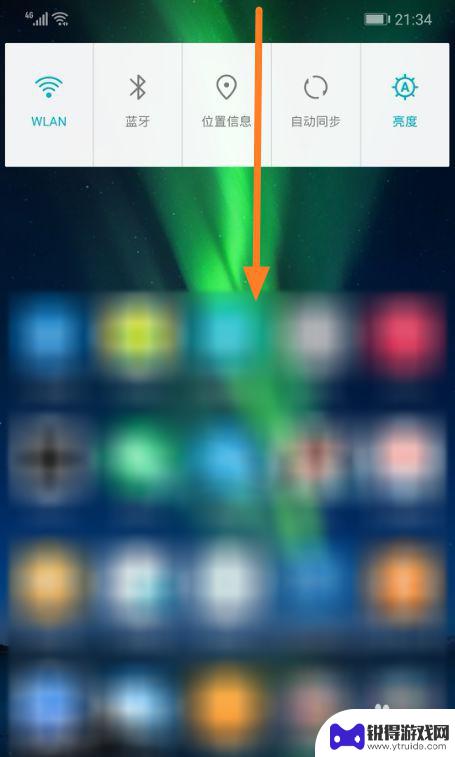
如何进行手机屏幕旋转设置 华为手机旋转屏幕设置方法
在现代社会中手机已经成为人们生活中不可或缺的一部分,而手机屏幕旋转设置更是一项常用的功能,能够让用户根据需要随时调整屏幕的方向。华为手机作为市场上颇受欢迎的品牌之一,其旋转屏幕...
2024-01-07 17:14:50
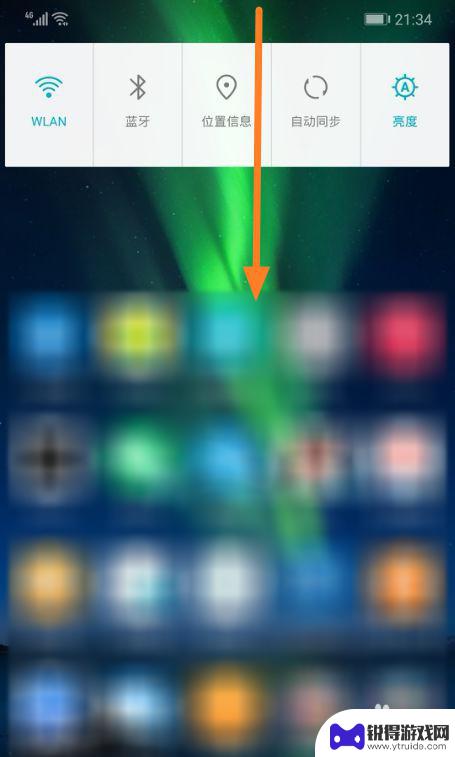
怎么控制手机旋转 华为手机如何设置屏幕旋转
在日常使用手机时,屏幕旋转功能可以带来更好的使用体验,但有时候也会让人感到困扰,对于华为手机用户来说,控制屏幕旋转并不复杂。在华为手机中,可以通过快捷设置来开启或关闭屏幕旋转功...
2024-04-14 12:17:14
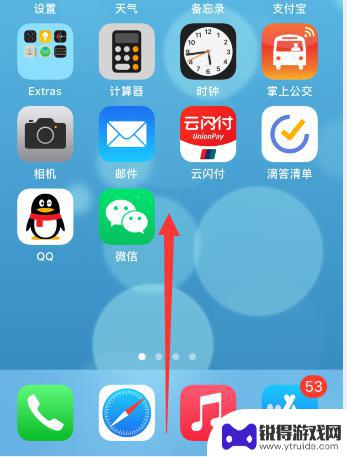
苹果手机怎样固定屏幕不旋转 苹果手机屏幕锁定不让旋转的操作步骤
苹果手机在使用过程中,有时候屏幕会因为旋转而影响到用户体验,比如在床上看视频时希望屏幕保持固定不旋转,那么如何固定苹果手机屏幕不让旋转呢?操作步骤非常简单,只需打开控制中心,点...
2024-06-16 12:28:29

苹果6手机钢化膜怎么贴 iPhone6苹果手机如何正确贴膜钢化膜
苹果6手机作为一款备受追捧的智能手机,已经成为了人们生活中不可或缺的一部分,随着手机的使用频率越来越高,保护手机屏幕的需求也日益增长。而钢化膜作为一种有效的保护屏幕的方式,备受...
2025-02-22 17:26:17

苹果6怎么才能高性能手机 如何优化苹果手机的运行速度
近年来随着科技的不断进步,手机已经成为了人们生活中不可或缺的一部分,而iPhone 6作为苹果旗下的一款高性能手机,备受用户的青睐。由于长时间的使用或者其他原因,苹果手机的运行...
2025-02-22 16:29:13
小编精选
如何开上锁的手机 忘记手机锁屏密码如何重置
2025-02-22 15:28:07呆头手机玩吃鸡怎么设置 吃鸡手游按键设置
2025-02-22 14:13:06手机怎么编辑打印字 手机标签编辑打印软件
2025-02-22 13:28:16苹果6手机摔碎了怎么办 苹果手机摔了一下屏幕黑屏
2025-02-22 11:34:28黑鲨手机如何更改手写模式 手机手写输入模式设置方法
2025-02-22 10:16:12苹果手机怎么开启手机锁 iphone激活锁怎么清除
2025-02-22 08:28:31如何把华为手机的英语了 华为手机怎么改成英文
2025-02-21 16:22:59如何用自己的手机登录别人的钉钉 同事手机上钉钉考勤打卡的步骤
2025-02-21 15:40:04手机如何打开热点 手机怎么分享热点
2025-02-21 14:17:53vivo手机怎么隐藏空间 怎么关闭vivo手机的隐私空间功能
2025-02-21 12:24:52热门软件